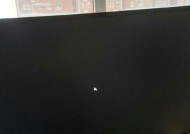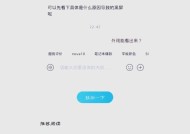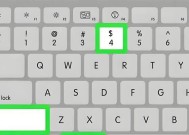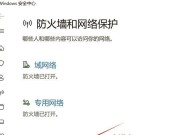电脑黑屏无显示?如何诊断和修复?
- 电脑知识
- 2025-03-26
- 38
- 更新:2025-03-15 18:27:03
电脑黑屏无显示是一个让许多电脑用户头疼的问题,它可能由多种原因引起,包括但不限于硬件故障、电源问题、软件冲突等。在面对这一困境时,正确的诊断和修复方法显得尤为重要。本文旨在提供一整套从诊断到修复过程的详细指导,帮助用户解决问题,让您的电脑重回正轨。
一、诊断电脑黑屏无显示的原因
1.1检查电源连接
关键词:电源连接问题,电脑黑屏
电脑黑屏的首要诊断步骤是检查电源。确保电源线没有松动,电源插座正常工作。有时候,简单的插头重插或更换插座就能解决问题。
1.2硬件检查
关键词:硬件问题,电脑黑屏
如果电源没有问题,接下来需要检查硬件。打开机箱检查所有的硬件连接是否稳固,特别是内存条和显卡。松动的硬件是导致黑屏的常见原因。
1.3显示器问题
关键词:显示器故障,电脑黑屏
确认显示器本身没有故障。你可以尝试连接另一台显示器或笔记本电脑,检查问题是否仍然存在。
1.4系统问题
关键词:系统崩溃,电脑黑屏
如果硬件和显示设备均正常,那么可能是操作系统出现了问题。尝试重启电脑,看看是否能进入安全模式或启动修复。
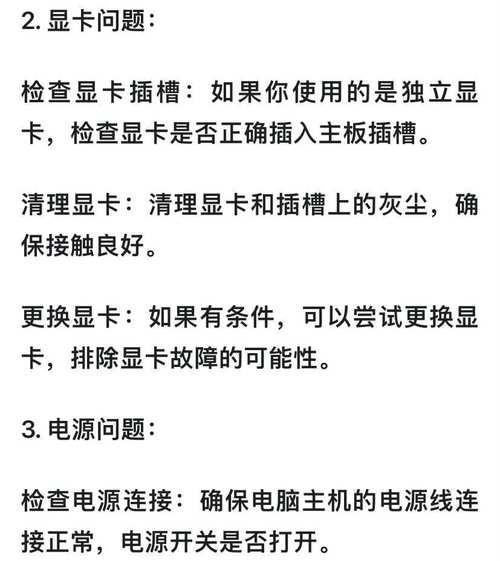
二、电脑黑屏的修复步骤
2.1电源重启
关键词:重启电脑,电脑黑屏修复
首先尝试长按电源键关闭电脑,然后重新启动。有时候简单的重启就能解决临时的硬件冲突或软件故障。
2.2硬件重置
关键词:硬件重置,黑屏修复
关闭电源后打开机箱,检查所有硬件组件,特别是内存条和显卡。确保它们安装正确且没有损坏。必要时,重新安装这些组件。
2.3显示器连接更换
关键词:显示器连接,黑屏修复
尝试更换显示器的数据线或连接方式(如从HDMI切换到VGA),确保连接无误且兼容。
2.4系统恢复或重装
关键词:系统恢复,系统重装,电脑黑屏修复
如果以上步骤都不能解决问题,且你确定是系统问题,可以尝试进行系统恢复或重装。请确保备份所有重要数据,以免丢失。
2.5排查外设
关键词:外设问题,电脑黑屏修复
有时候,连接到电脑的外部设备(如USB设备)也可能导致黑屏。断开所有外设,然后逐一连接,以确定是否有外设导致了系统冲突。
2.6BIOS设置检查
关键词:BIOS设置,黑屏修复
有时不当的BIOS设置也可能导致黑屏问题。启动时进入BIOS检查设置是否正确,特别是启动顺序和硬件检测功能。

三、常见问题与实用技巧
3.1电脑黑屏常见问题
关键词:黑屏常见问题
用户在遇到电脑黑屏时常见的疑问包括:“如何预防黑屏?”、“黑屏是否意味着硬件损坏?”等。正确维护电脑,定期检查硬件和更新驱动程序,可以预防大部分黑屏问题。
3.2实用技巧分享
关键词:实用技巧,黑屏修复
分享一些实用技巧,比如使用电脑诊断工具进行问题检查,或在屏幕上贴一张小纸条,写上开机过程中的任何错误信息,以便于诊断。

四、
电脑黑屏无显示是一个复杂的问题,涉及多个可能的原因。通过以上的诊断与修复步骤,用户有可能自行解决问题。然而,如果问题依旧存在,建议联系专业技术人员进行进一步的检查和维修。希望本文能帮助您迅速诊断并解决电脑黑屏问题,让您享受流畅的电脑使用体验。
下一篇:小米笔记本屏幕显示效果如何?